Dạo này mình hay coi phim từ Netflix, thế nên bài này sẽ cố gắng tổng hợp 1 số tip trick hay gì đó liên quan tới nó 😀
1. Kiếm tài khoản ở đâu?
1. Bạn có thể tự đăng kí tài khoản trial 30 day bằng credit hoặc debit card của bạn, hết hạn không không muốn dùng nữa thì ấn … hủy là được
2. Dùng chung tài khoản với người khác (cơ bản nếu 4 người cùng dùng thì mỗi người phải trả ~ 65.000 vnđ/ month)
3. Mua từ các seller khác, rẻ nhất hiện nay mình thấy khoảng 20.000 / month cho 1 tài khoản dùng chung 4 người
4. Tài khoản share free từ các diễn dàn, page facebook … có thể là trực tiếp user và pass hoặc dạng cookie …
Bước này thì mình không bàn sâu, không muốn tốn tiền thì cướp, dựt, xin xỏ, ăn vạ được ở đâu cũng được, miễn sao có 1 tài khoản mà dùng 😀
2. Kiểm tra chất lượng đường truyền
Để kiểm tra tốc độ đường truyền khi coi phim từ Netflix, bạn có thể vào fast.com (một dịch vụ của Netflix để kiểm tra tốc độ)
Netflix họ khuyến cáo tốc độ khoảng 25Mbps để có thể coi ở định dạng tốt nhất 4k Ultra HD, có điều thực tế ~ 15 Mbps cũng có thể coi được, chủ yếu do khoảng thời gian load trước của Netflix khá dài, tầm 1-2 phút gì đó, nên thường nếu mạng chậm nó load ì ạch lúc đầu 1 tí, lên được hình chạy coi từ từ hết phim cũng ổn, tuy thế hiện tại mình đang dùng gói rẻ nhất của FPT cũng thấy lên được 37-45 Mbps rồi, nên vụ tốc độ mạng cũng không quá quan trọng lắm 😀
3. Coi phim ở định dạng cao nhất 4k Ultra HD
Yêu cầu:
1. Màn hình 4k ở tần số quét 60 hz và hỗ trợ HDCP 2.2, nếu bạn không hiểu HDCP 2.2 là cái gì thì down Ultra HD Blu-ray Advisor về rồi chạy để nhìn là được
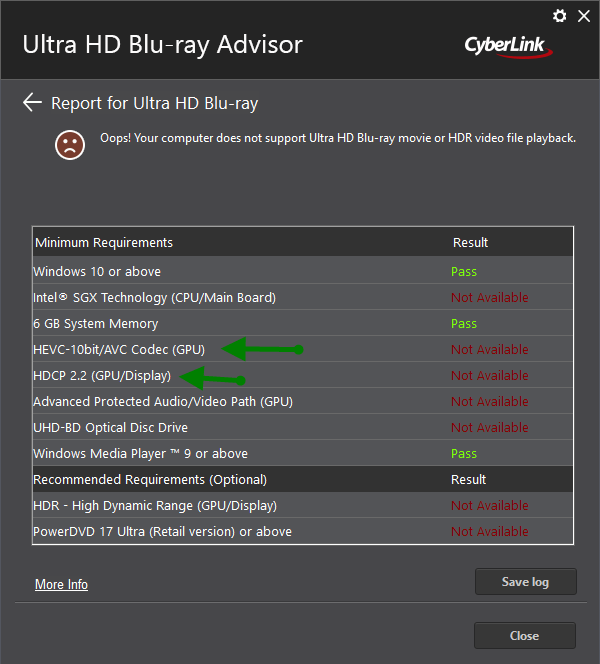
Pass hết mấy cái đó mới coi được 4k Ultra HD trên netflix nhé
Fine, điều chỉnh xuống 60 hz nếu màn của bạn hỗ trợ tần số quét cao hơn
2. CPU đời 7 trở lên, hoặc GPU đời GTX đời v10 tối thiểu 3 Gb VRAM (GeForce GTX 1050 chẳng hạn), theo mình biết thì chỉ cần 1 trong 2 cái này là đủ, một số người chạy được netflix 4k trên cpu đời i5 😀 có lẽ chỉ cần GPU đời v10 là đủ
Hai bước này yêu cầu … phần cứng nhé, nếu không đạt được thì tạm thời … max chỉ … FULL HD :]] và như mình nói, không phải là vấn đề CPU hay GPU khỏe hay không, mà chỉ các đời CPU đời 7 trở lên và GPU đời 10 nó mới hỗ trợ công nghệ đó (HEVC, DRM, HDCP …), dưới thì dù có mạnh hơn về phần cứng nhưng nó không hỗ trợ các công nghệ đó thì cũng … không chạy ![]() 🙁
🙁
3. Vì Netflix 4K phát trực tuyến trên PC yêu cầu PlayReady 3.0 nên phải sử dụng Windows 10 (nếu đang dùng 7 hay 8 thì … chịu khó đổi sang 10), chắc rằng bạn đã update lên bản mới nhất, cài HEVC Video Extensions ($0.99) nếu chưa có, hoặc HEVC Video Extensions from Device Manufacturer (FREE), theo một số người thì 2 bản này như nhau, mình cũng không chắc vì mình … mua bản $0.99 cài vào rồi :]]
4. Update driver GPU lên mới nhất hoặc tối thiếu v387.96
5. Sử dụng trình duyệt Microsoft Edge hoặc Netflix APP (download từ Windows Store)
6. Tài khoản Netflix với gói cao nhất (tất nhiên 😛)
7. Đường truyền internet tốc độ khoảng 25 Mbps, tối thiếu cũng phải được 15 Mbps (check speed thì vào fast.com nhìn là được)
Vâng, nói chung là như mình nói á, vấn đề liên quan tới bản quyền và giải nén phim, họ phải dùng các công nghệ thế, và hiện tại cũng chỉ GPU và CPU từ các đời cao mới hổ trợ, thấp hơn … bố đéo cho xem :]]
Bạn có thể ấn Ctrl + Atl + Shift + S để chọn setting về audio, video, và server cdn, mặc định thì Netflix họ tự cân đối theo location để chọn cụm server và độ phân giải, ở US thì họ cho load từ server US, ở Việt Nam thì có server location Sing hoặc HongKong, speed nhà bạn cao thì nó cũng tự kéo lên độ phân giải cao hơn
Ctrl + Atl + Shift + D để nhìn thông số đang chạy
Phần cứng máy mình đang dùng đời cũ, nên chịu, không cách nào lên 4k để nhìn coi ra làm sao cả, mình hiện tại cũng khá hài lòng với full hd, có điều thực tế, giữa full hd và 4k nó là 2 đẳng cấp khác, full hd thì chỉ coi đỡ vã thôi, không thể nào đi so với 4k được
Bạn nào có CPU đời 7, GPU đời 10 thì thử xem 4k trên Netflix ra làm sao hé :]]
3. Truy cập từ Việt Nam có thể xem phim từ Netflix US
Vì khá nhiều lý do, đơn giản nhất là bản quyền, một số phim chỉ có thể coi từ các nước như US, bạn có thể dùng Smart DNS Proxy để bypass bước này, nếu muốn coi Netflix Canada (luôn có phim sớm nhất toàn thế giới) thì dùng các dịch vụ VPN ngoài như NordVPN, Surfshark
4. Sử dụng phụ đề ngoài khi coi Netflix
1. Có thể vì bản dịch của Netflix không hay, hay đơn giản là một số phim chưa có phụ đề tiếng Việt, bạn có thể dùng addon Super Netflix trên trình duyệt Chrome để có thể add thêm phụ đề vào, tuy thế, dùng Chrome thì bạn chỉ có thể coi max ở độ phân giải 720p, coi có tiếng Việt mà xấu xấu cũng hơi khó chịu 😀
2. Bạn cũng có thể cài thêm Subtitles for Netflix để có thể add thêm phụ đề từ ứng dụng chính thức của Netflix
Khi chạy ấn tổ hợp phím Ctrl + Atl + Shift + T để load phụ về đã tải từ máy hoặc down online từ OpenSubtitles
3. Bạn cũng có thể sử dụng Kodi để coi phim từ Netflix và có phụ đề tiếng Việt, khá hơn so với cách coi từ trình duyệt, thì dùng Kodi, bạn có thể coi lên được max độ phân giải của thiết bị hỗ trợ
Cách 2 và 3 thì bạn có thể coi với max độ phân phải từ máy của bạn, tất nhiên, nếu phụ đề của bạn nó bị lệch thì time sẽ lệch, bạn cần chỉnh tay lại giống khi coi phim offline với phụ đề như thông thường thôi 😀
Cá nhân mình luôn đánh giá cao các bản sub tiếng Việt của Netflix, họ dịch ổn, rất ít khi sai chính tả hay ngữ pháp, các nhân xưng tên gọi … thế nên cũng ít khi mình dùng sub ngoài khi coi phim trên netflix
5. Một số phim hay trên Netflix
Bạn có thể tham gia một số hội trên FB để có thể cập nhập một số phim sắp, sẽ, hay bị kết thúc trên Netflix, cho nhanh và tiện là chính thôi 😀
Hội Những Người Hâm Mộ Phim và Tv Series Netflix
Nói chung là hội nhóm nhiều lắm, cứ ấn search “netflix” trên fb là ra cả rổ 😀
6. Tìm kiếm các phim có phụ đề hoặc audio tiếng Việt
Hơi lạ vì tình năng này chỉ thấy khi bạn sử dụng trình duyệt, còn dùng app thì không rõ chỗ nào?
Bạn vào link này bằng trình duyệt, sau đó chọn sub hoặc audio tiếng Việt để tìm kiếm là được
Thực tế thì bài này mình viết khá lâu rồi, mỗi cái thiết bị đang dùng không hỗ trợ cái vụ coi Netflix 4k HDR … nên bài này nó luôn ở chế độ “bài nháp”, viết để đó là chính 😀 cũng khá là lười mua màn hình mới, mua CPU, GPU mới về chỉ để chạy cái Netflix 4k, vì thực tế FULL HD của Netflix mình cũng đã khá là hài lòng rồi
Nói là Netflix toàn tập cho vui chứ nhiều đoạn mình cũng nói khá lướt, có điều về cơ bản các thứ nó là thế, bạn nào tình cờ đọc bài này có gì thắc mắc thì comment bên dưới là được, biết tới đâu thì mình nói thêm tới đó thôi 😛
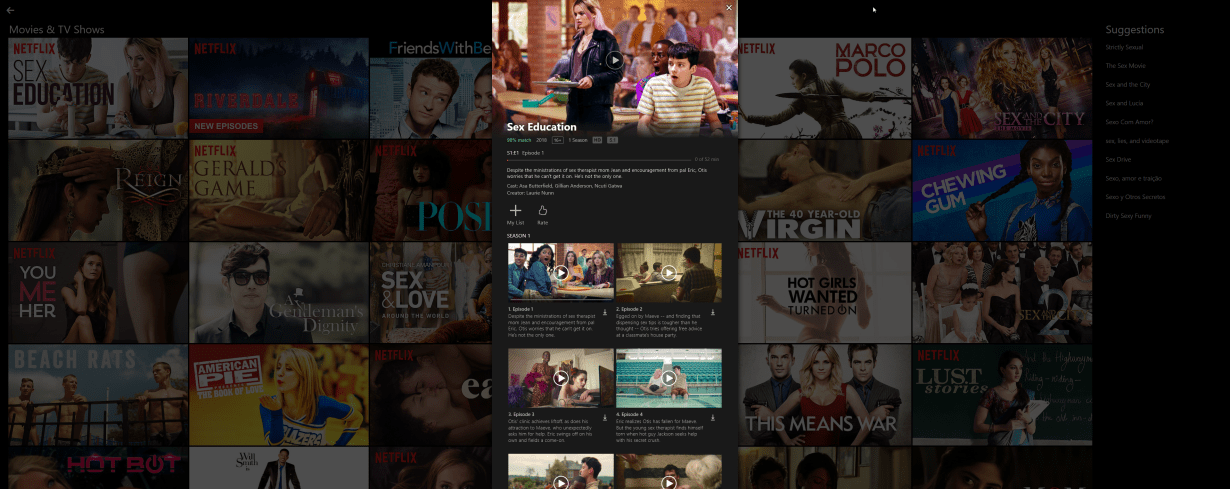
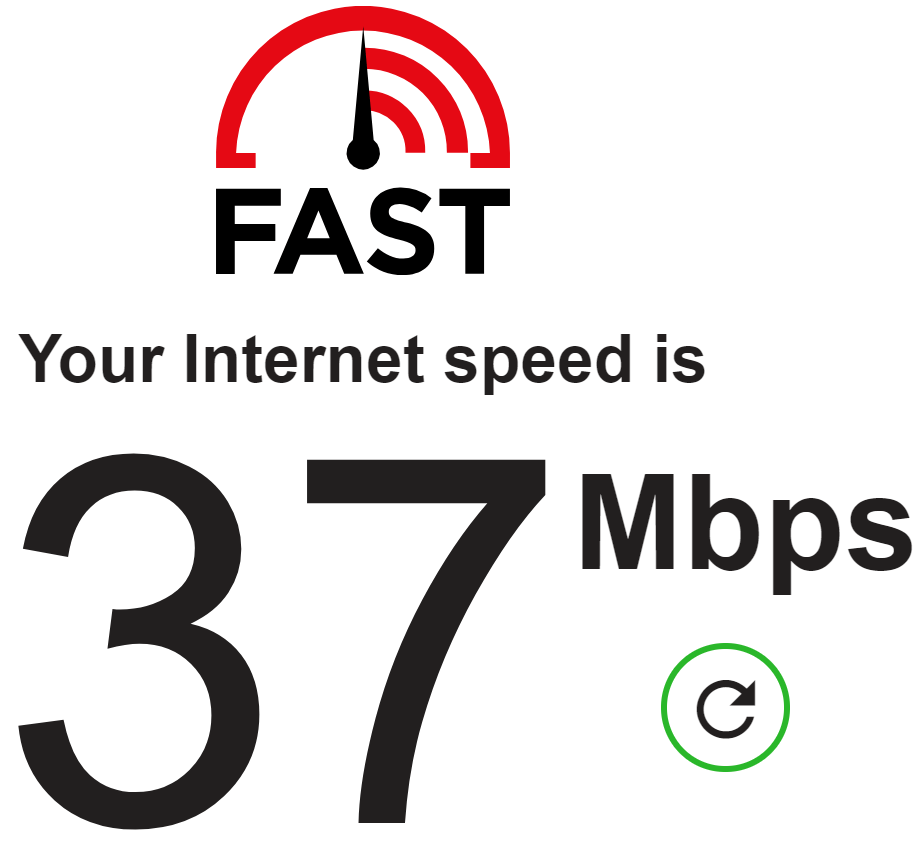

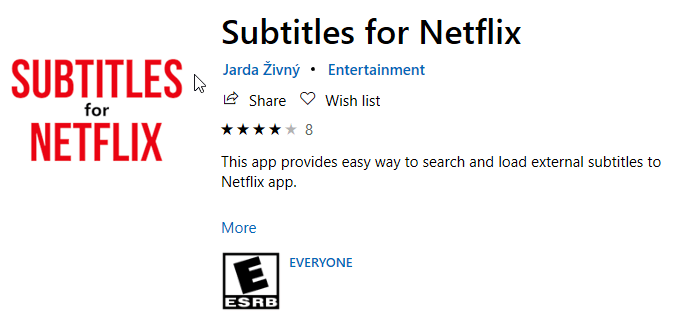
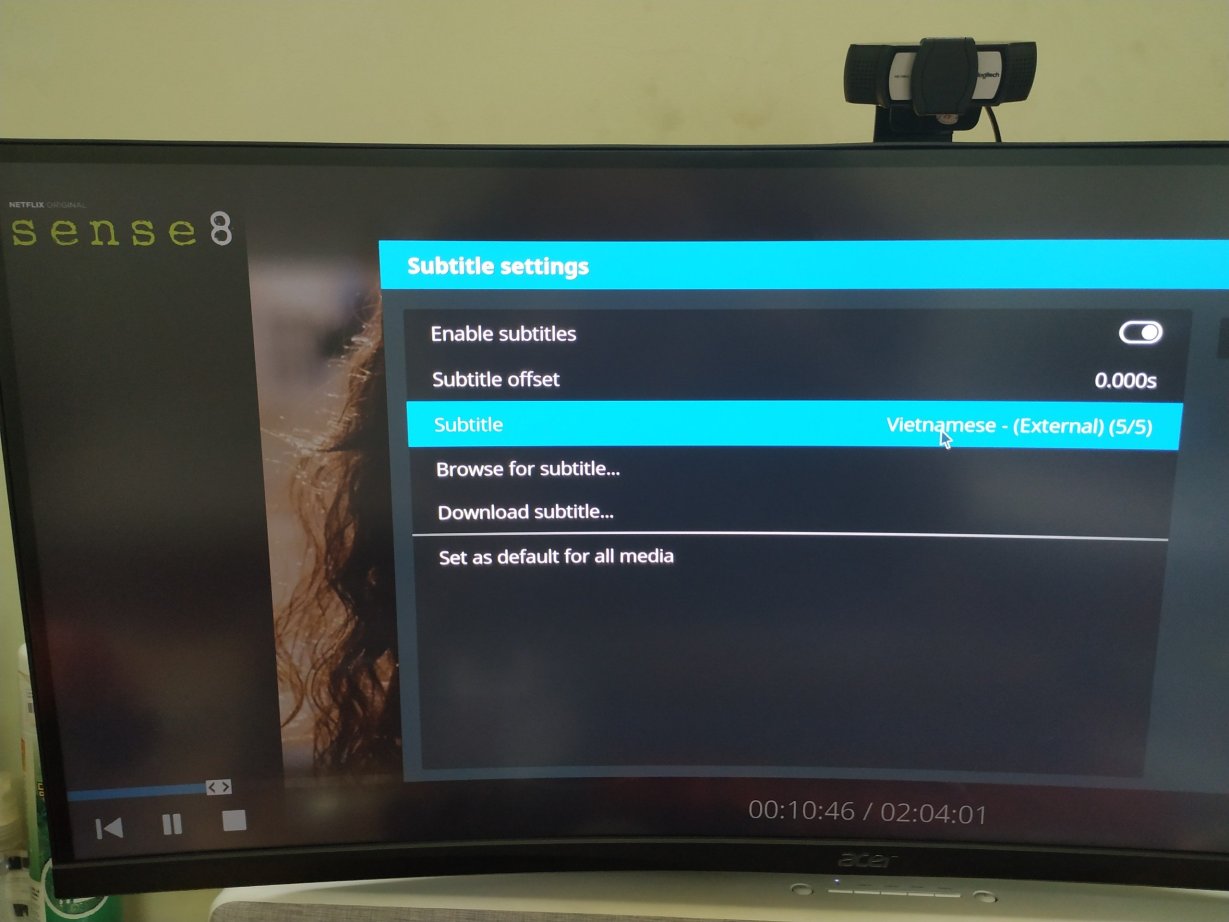
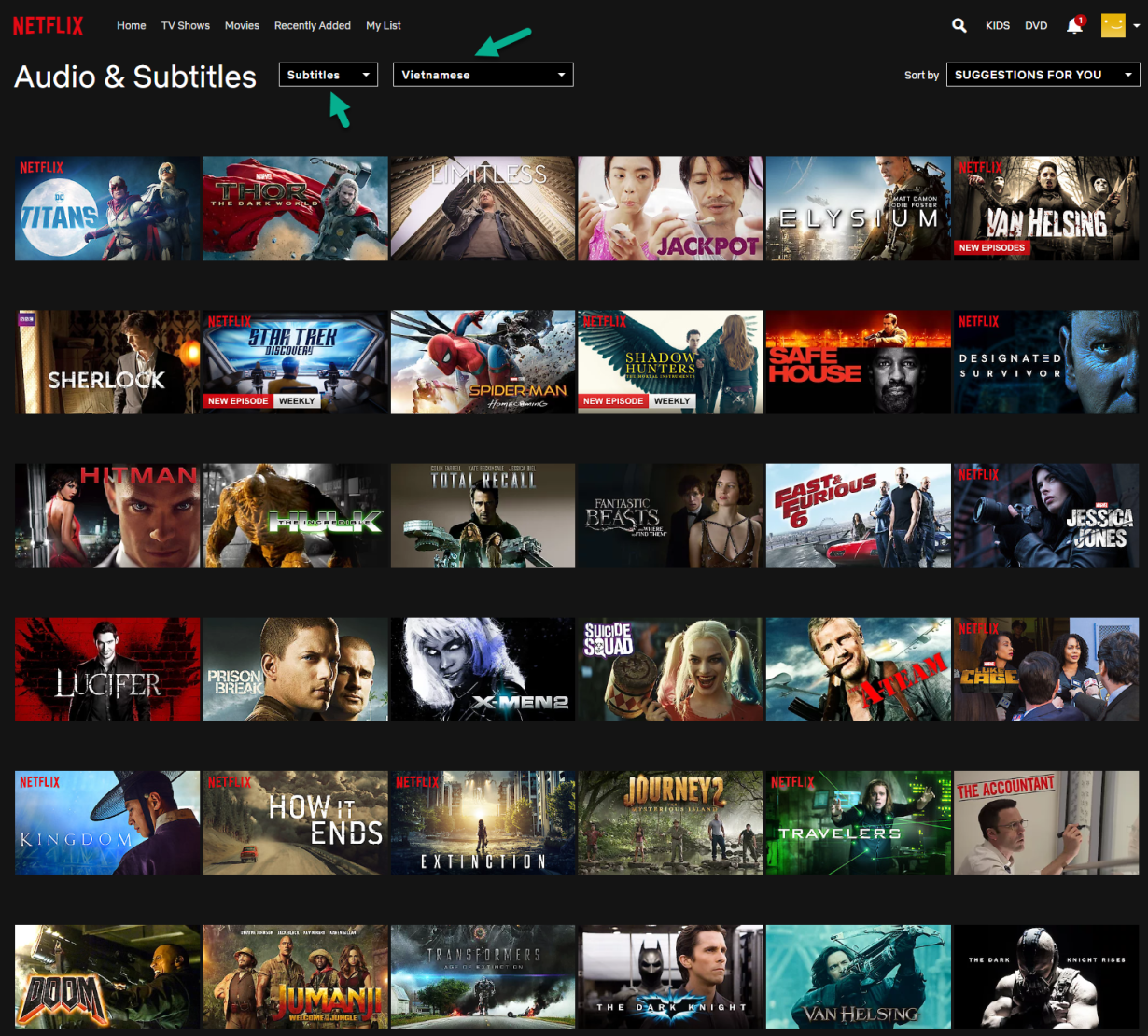
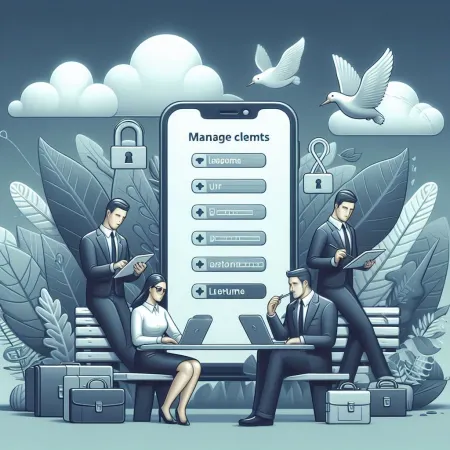
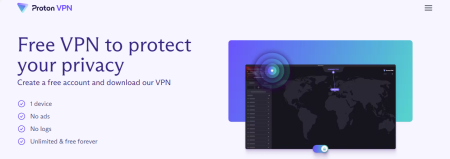
Chính sách bình luận: Chúng tôi rất trân trọng các bình luận của bạn và cảm ơn thời gian bạn dành để chia sẻ ý tưởng và phản hồi.
Ghi chú: Những bình luận được xác định là spam hoặc chỉ mang tính quảng cáo sẽ bị xóa.
• Để cải thiện trải nghiệm bình luận, chúng tôi khuyến khích bạn tạo một tài khoản Gravatar. Thêm avatar vào tài khoản Gravatar sẽ giúp bình luận của bạn dễ nhận diện hơn đối với các thành viên khác.
• ✂️ Sao chép và 📋 Dán Emoji 💪 giúp bình luận thêm sinh động và thú vị!